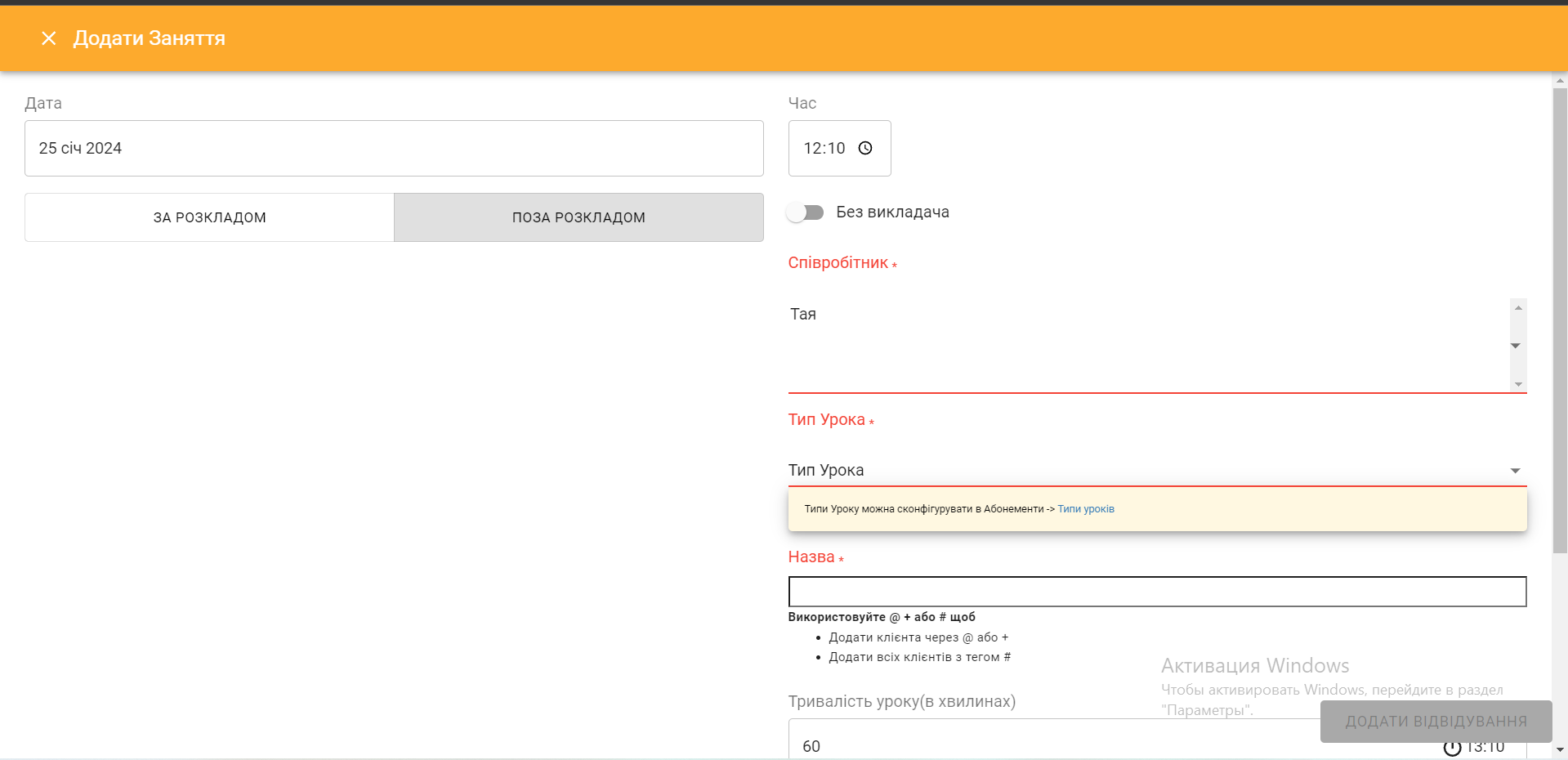
Срм система Voopty: як працювати з розкладом
Back
Сьогодні поговоримо про те, як налаштовувати розклад в срм системі Вупті, додавати та скасовувати заняття або ставити в систему разові відвідування.
- Як додати пробне заняття або разове відвідування:
- Заходимо в розклад (на панелі зверху є кнопка розкладу) і обираємо необхідне поле для встановлення уроку (в розкладі видно, чи стоять на цей час інші заняття, та чи пересікається разове відвідування з іншими уроками викладача)
- Обираємо в налаштування дату і час, ставимо конкретного викладача (або двох викладачів за необхідності). Далі обираємо Тип уроку (він залежить, від типів уроків, які встановили раніше в системі, наприклад, пробне заняття або індивідуальне англійська мова) та учня, який буде займатися в цей час
- Змінюємо тривалість заняття за необхідності. Тривалість заняття повинна виставитися, зважаючи на те, який тип уроки виставлений. Але якщо відбулися певні зміни, тривалість також можна змінити вручну
- Натискаємо кнопку Додати відвідування
- Тепер цей урок з’явився в розкладі
2. Як відмітити урок як проведений
- Заходимо в розклад, знаходимо необхідне заняття і натискаємо на нього
- Далі натискаємо на кнопку Урок відбувся
- Надалі з’явиться віконце з інформацією щодо заняття, в ньому можна залишити нотатки щодо уроку
- Якщо урок груповий механіка така ж, але в віконці у викладача є можливість відмітити, хто з учнів був присутнім, а хто – ні. Також можна обрати, чи штрафувати відсутнього учня. Якщо не штрафувати, з абонементу урок не буде списуватися
- Щоб зрозуміти чи урок відмічений, варто звернути увагу на кольори – на відміченому заняття виділяється напис глибоко чорним кольором, на невідміченому, відповідно, ні
3. Як скасувати заняття
- Заходимо в розклад, знаходимо необхідне заняття і натискаємо на нього
- Далі натискаємо на кнопку Скасувати урок. В розклад він буде закресленим
- Надалі є можливість зайти в інформацію щодо заняття (олівчик зліва) і вказати причину скасування
Після скасування варто оновити сторінку, тоді закреслені уроки зникнуть. Щоб побачити скасовані заняття, варто поставити фільтр Скасовані уроки, і вони всі будуть відображені автоматично в розкладі на сторінці.